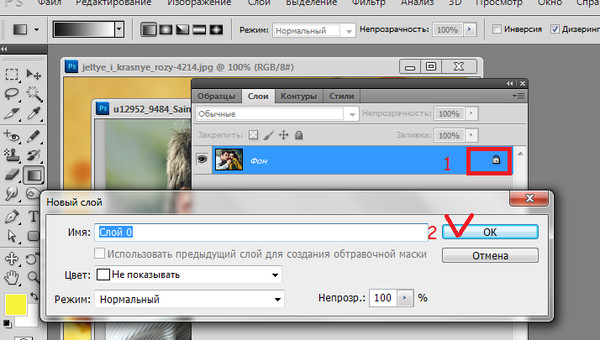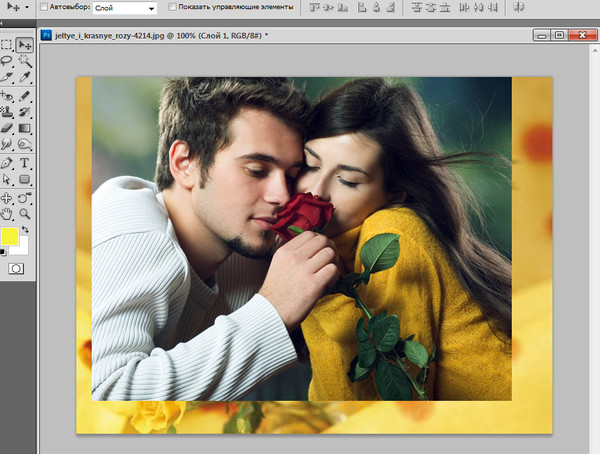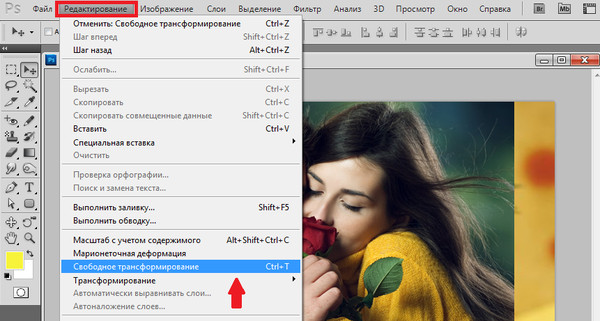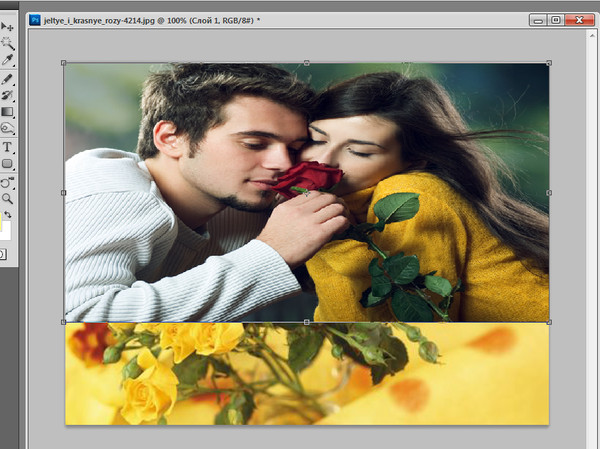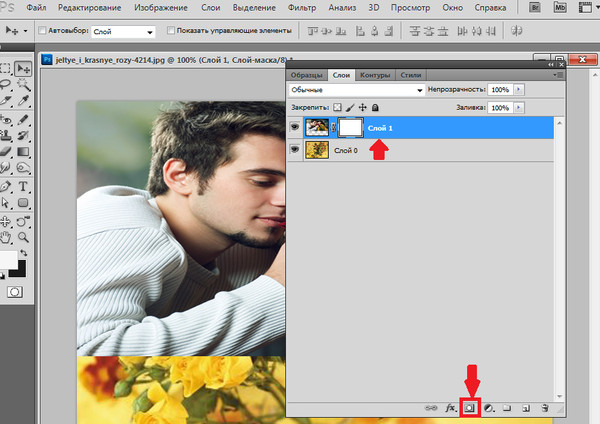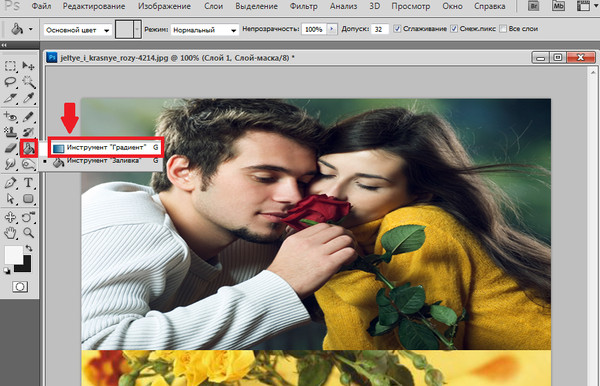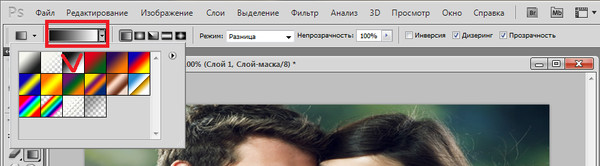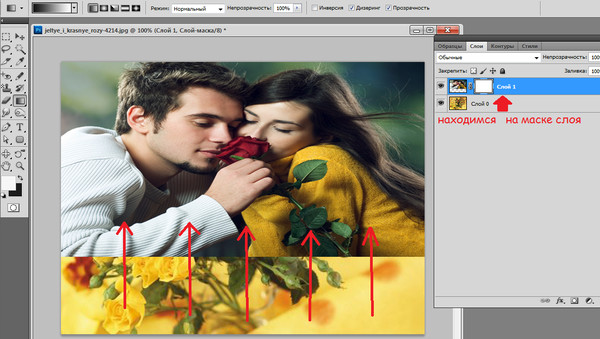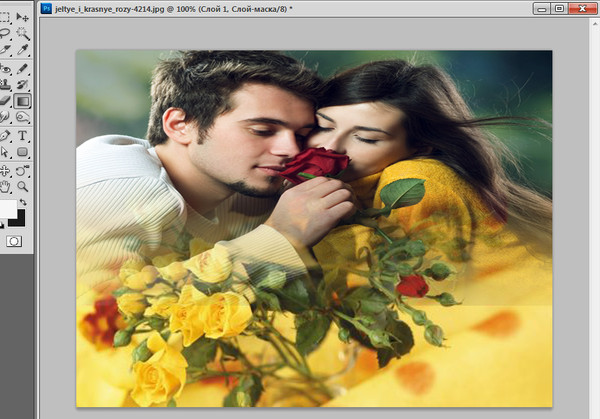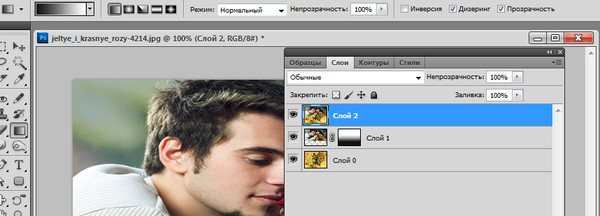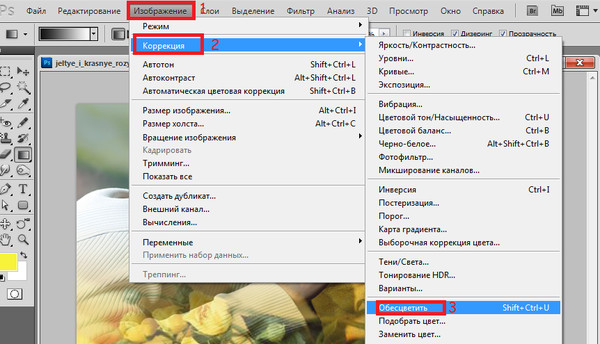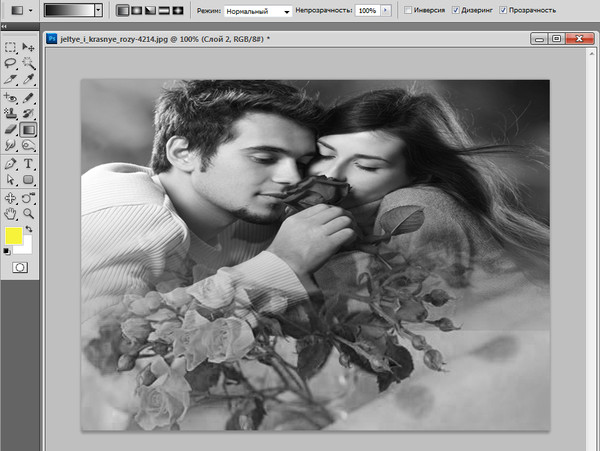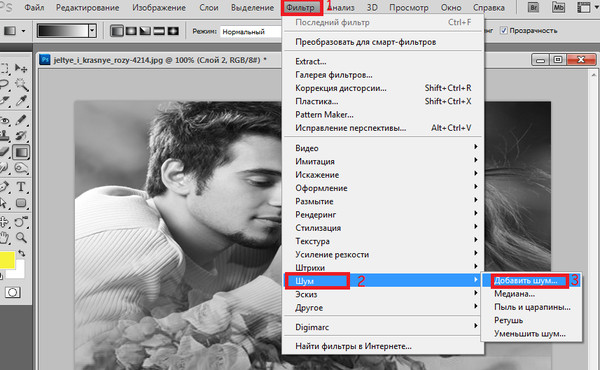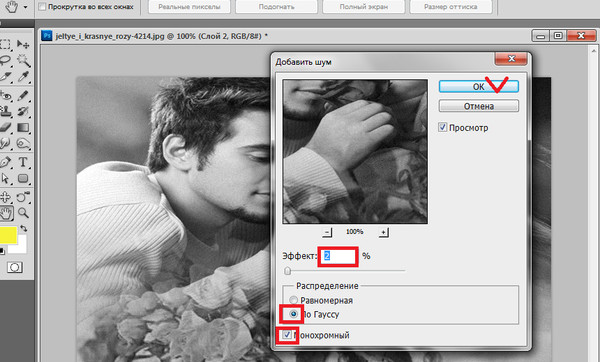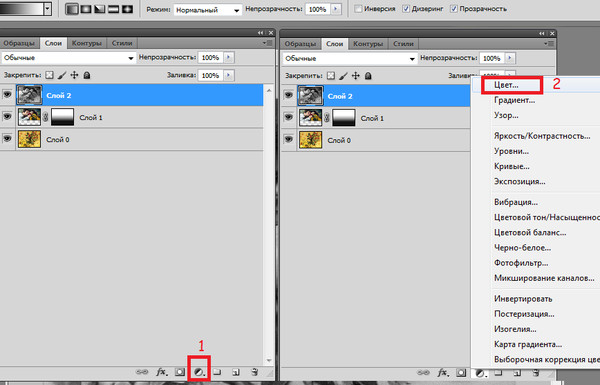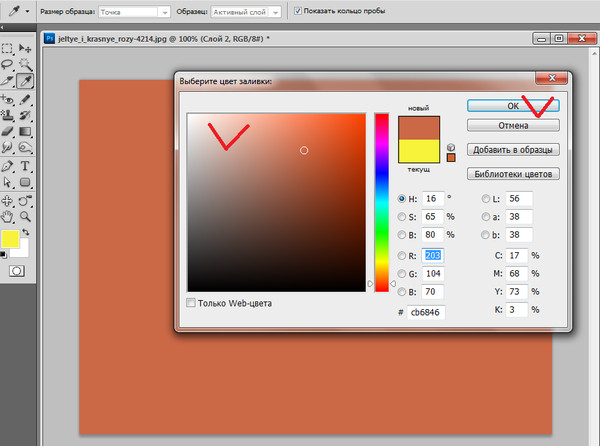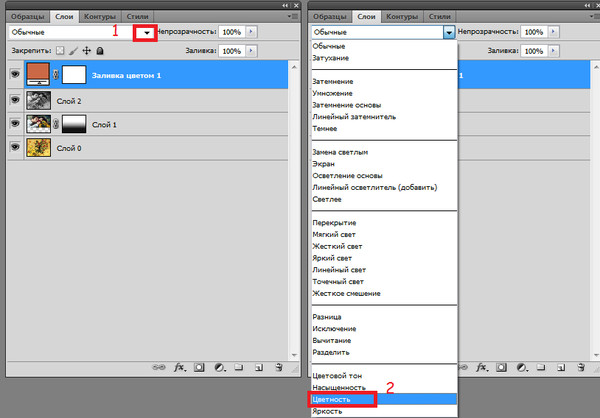-Цитатник
Лук из севка (успешный опыт одной огородницы) - (0)
Лук из севка (успешный опыт одной огородницы) У вас проблемные ногти, и что с ними делать...
Лук из севка (успешный опыт одной огородницы) - (0)Лук из севка (успешный опыт одной огородницы) http://jenskiymir.com/sad-ogorod/sovety-dachnika...
Приготовление домашнего уксуса - (1)Приготовление домашнего уксуса. Лечение уксусом. Приготовление домашнего уксуса из фр...
Помощники для сада из гастроном сода соль горчица - (0)Помощники дачника из обычного продуктового магазина Оказывается, и в продуктовом...
Без заголовка - (0)Секреты женских колготок (как в них разобраться) Существуют пять основных сек...
-Метки
30 сайтов для создания прикольных =-игры=- аппетит.. бижу бижутерия биографии знаменитых одесситов блог блоги великие одесситы виды рукоделия выдающиеся одесситы годам гороскопа дневник дороги. дураки забавных знаменитые одесситы игры игры на комп кинозал комментарии креативных креативных и забавных фото кумиры одессы небольшая обмануть одесские кумиры переводчик переводчик страниц подборка прикольных простых редактор ролик рукоделия сайтов самых серия: снегу создания способов справочник справочник гороскопа по годам страниц украшения своими руками фото храм юмор юмора
-Рубрики
- ПОЛИТИКА МИРА (12)
- АФОРИЗМЫ (0)
- бисер (7)
- видео (7)
- видеоприколы (6)
- выпечка (5)
- вязание (48)
- гадание (3)
- гороскоп (1)
- деньги (9)
- десерт (0)
- диеты (8)
- для дома (14)
- для дущи (2)
- для мобилки (1)
- для студентов (3)
- для тела (18)
- для хорошего настроения (1)
- домашнее вино и напитки (0)
- животные (0)
- журналы (0)
- заготовки на зиму (7)
- закуски (4)
- здоровье (20)
- игры (0)
- интересно посмотреть (28)
- интересно почитать (39)
- интересный мир (16)
- каталог сайтов (1)
- книги для учебы (12)
- комнатные цветы (0)
- компьютер и все для него (39)
- КОМПЬЮТЕРНЫЕ ПРЕМУДРОСТИ (3)
- котоматрица (5)
- кулинария (21)
- лечебник народные рецепты (2)
- личное (1)
- мода (8)
- музыка (16)
- мысли вслух (6)
- напитки (0)
- народное лечение (2)
- новая жизнь вещам (0)
- огород (2)
- оформление дневника (13)
- ПЕРЕДЕЛКИ (4)
- поделки (3)
- полезности (13)
- полезные советы (8)
- ПОСТ (1)
- приколы (10)
- психология (0)
- разное (31)
- религия (3)
- рукоделие (7)
- сад,огород (8)
- салаты (6)
- стихи (19)
- торты (1)
- фильмы (7)
- фотошоп (26)
- цветы (1)
- шитье (17)
- шторы (2)
- юмор (8)
-Приложения
 Скачать музыку с LiveInternet.ruПростая скачивалка песен по заданным урлам
Скачать музыку с LiveInternet.ruПростая скачивалка песен по заданным урлам Я - фотографПлагин для публикации фотографий в дневнике пользователя. Минимальные системные требования: Internet Explorer 6, Fire Fox 1.5, Opera 9.5, Safari 3.1.1 со включенным JavaScript. Возможно это будет рабо
Я - фотографПлагин для публикации фотографий в дневнике пользователя. Минимальные системные требования: Internet Explorer 6, Fire Fox 1.5, Opera 9.5, Safari 3.1.1 со включенным JavaScript. Возможно это будет рабо ОткрыткиПерерожденный каталог открыток на все случаи жизни
ОткрыткиПерерожденный каталог открыток на все случаи жизни- ТоррНАДО - торрент-трекер для блоговТоррНАДО - торрент-трекер для блогов
 Всегда под рукойаналогов нет ^_^
Позволяет вставить в профиль панель с произвольным Html-кодом. Можно разместить там банеры, счетчики и прочее
Всегда под рукойаналогов нет ^_^
Позволяет вставить в профиль панель с произвольным Html-кодом. Можно разместить там банеры, счетчики и прочее
-Новости
-Ссылки
-Музыка
- Стас Михайлов "Белая береза"
- Слушали: 9538 Комментарии: 0
- _Натали - О Боже Какой Мужчина.mp3
- Слушали: 199 Комментарии: 0
- вальс дождя
- Слушали: 228 Комментарии: 0
- Boney M - Jingle Bells
- Слушали: 2832 Комментарии: 0
- Modern Talking
- Слушали: 499 Комментарии: 0
-Поиск по дневнику
-Подписка по e-mail
-Друзья
Друзья онлайн
nineta57
макошь311
Друзья оффлайнКого давно нет? Кого добавить?
aldav
Alexandra-Victoria
anngol
Arnusha
kowka5
larusik
len-OK65
Liudmila_Sceglova
Ludmila-35
Mages_Queen
Margarita51rus
Martina25
Mila111111
milaya_lyudmila
Nastenicsh
Natalica_JA
nataSHA102010
Olia2010
Rost
Stephanya
SVETA-290
Tatiana_Goroshko
Tatyana19
ulakisa
ValeZ
Valya6827
Алёна_Ганьжина
Алла_просто
Аля-М
Басёна
Глебова_Елена
Глюка2
дочь_Царя
ИНТЕРЕСНЫЙ_БЛОГ_ЛесякаРу
Клуб_Эттейлла
КонсТаНтА_ИлЛюЗиЙ
ЛИЧНЫЕ_ОТНОШЕНИЯ
макоши_дом
милена70
Минецкая_Ирина
Надежда_Матченко
Ольга_Фадейкина
Оля_Исаева
подружка5
Рецепты_приготовления
рыбка4
Таня_Одесса
Трииночка
Цифра
Шрек_Лесной
-Постоянные читатели
-Сообщества
Читатель сообществ
(Всего в списке: 1)
О_Самом_Интересном
-Статистика
Как совместить две фотографии |
Цитата сообщения принцеска_1
Как совместить две фотографии
Серия сообщений "фотошоп":
Часть 1 - Интересный редактор фото!
Часть 2 - Интересный редактор фото!
...
Часть 13 - Просто клад!
Часть 14 - Всё для программы фотошоп
Часть 15 - Как совместить две фотографии
Часть 16 - Уроки Фотошопа
Часть 17 - Фотошоп - скачать
...
Часть 24 - Уроки Фотошоп для начинающих
Часть 25 - Камера для начинающего фотографа. Руководство по выбору
Часть 26 - Vertus Play With Pictures 1.0.10 Full + Rus By @SHAH
| Комментировать | « Пред. запись — К дневнику — След. запись » | Страницы: [1] [Новые] |